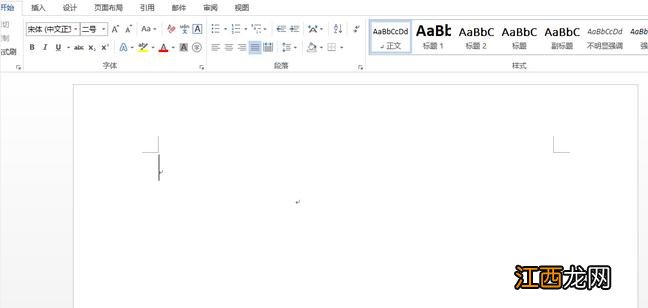
文章插图
【word组织结构图的设置方法】 02打开后 , 依次点击菜单栏 插入—形状 , 然后找到下方矩形选项 , 点击选择合适的形状 。
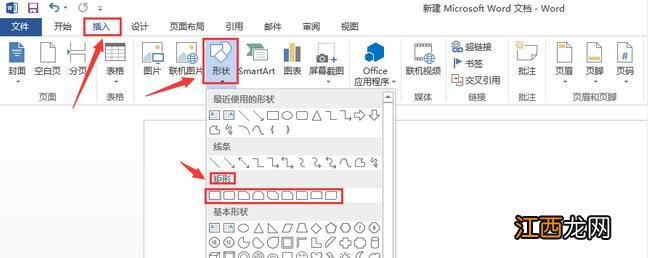
文章插图
03选择后在文档中单击左键 , 即可插入对应形状 , 根据自己的实际需要插入相应个数的矩形框 , 并把矩形框拖动到合适的位置 。
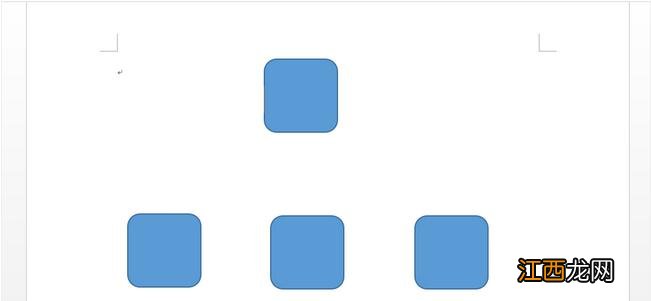
文章插图
04继续点击 插入—形状 , 选择线条 。
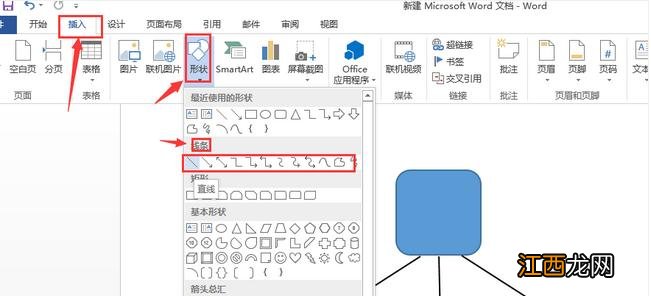
文章插图
05然后再需要连接的文本框之间 , 在第一个文本框附近按下鼠标左键 , 然后拉到另一份文本框之后松开 , 上方会出现绘图工具 , 根据需要进行调整 。
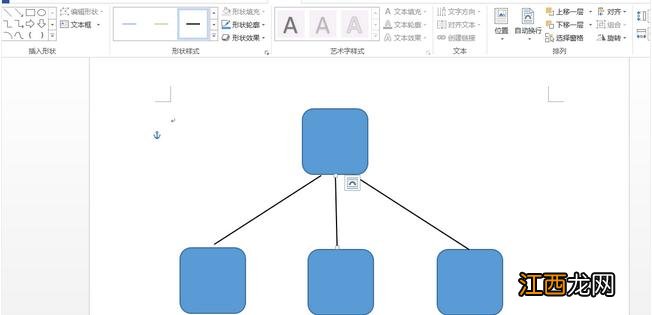
文章插图
06点击 插入—问文本框 , 然后选择一种合适的文本框 。
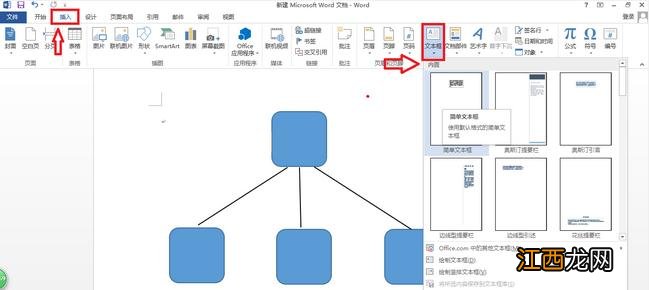
文章插图
07在文档中单击鼠标左键插入文本框 , 把文本框调节到合适大小 , 防止在之前插入的矩形中 , 并在文本框中输入文字内容 。
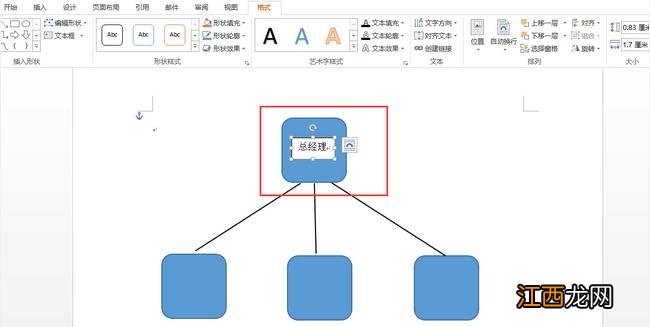
文章插图
08Word组织结构图制作完成 。
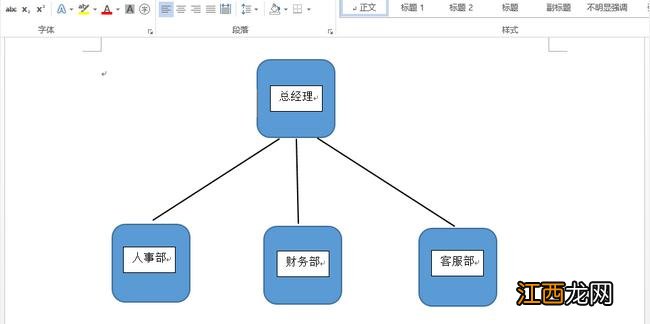
文章插图
相关经验推荐
- Word2007表格标题行重复的设置方法
- word2013怎么修改尾注样式
- 下面随小编一起看看Word2013制作书
- 你会组织学生研学吗? 学校组织研学是正规活动吗
- Word2007组合图片的方法
- word文档如何进行页面设置
- word2007创建组织结构图的方法
- word2013分栏的步骤
- Word2007尾注横线的删除方法
- 基层群众自治组织属于














